1、打开PPT文稿。
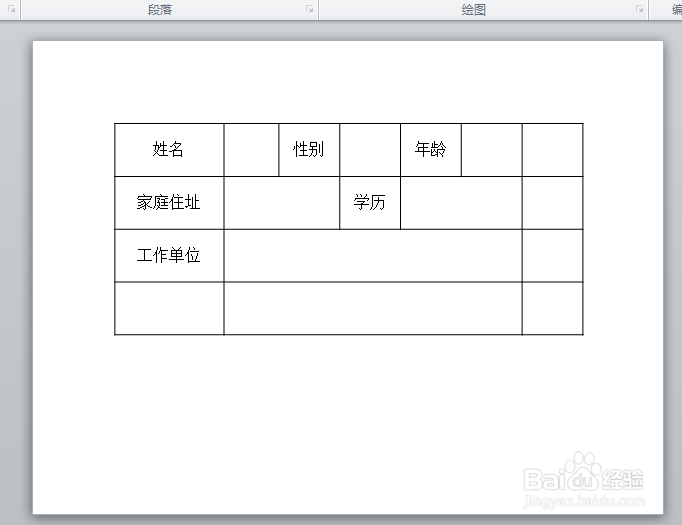
2、光标移动要删除的行上,点击布局。

3、在布局选项卡下点击删除,删除行。

4、点击之后,光标所在行就被删除了。
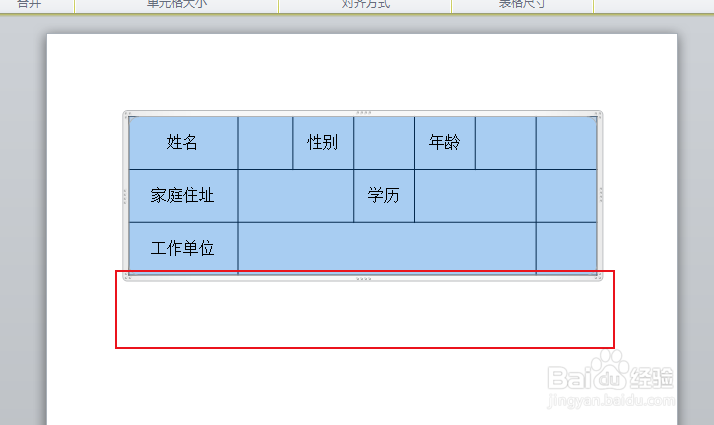
5、要删除列,将光标移到要删除的列上也可以选中要删除的列,点击删除,删除列。

6、点击之后,空白列就被删除了。
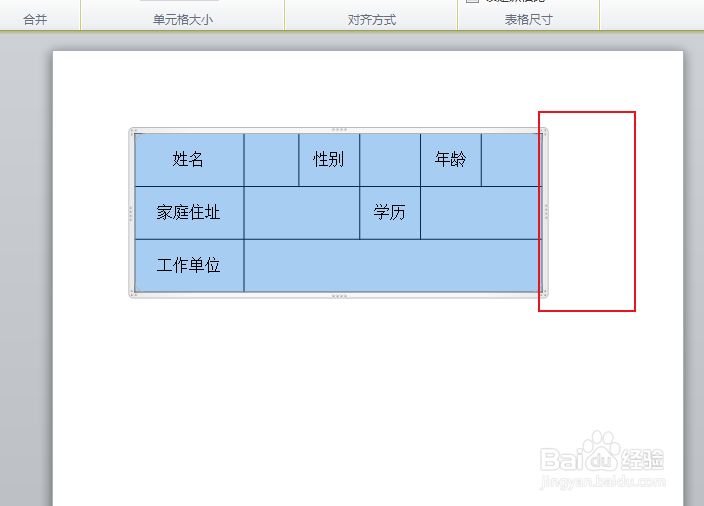
7、删除中间的行与列也是一样,要将光标移到要删除的行或列,也可以选中要删除的行或列,点击删除,删除行。

8、选中的行也会被删除。

9、要删除多行,就选中全部要删除的行,点击删除,删除行。
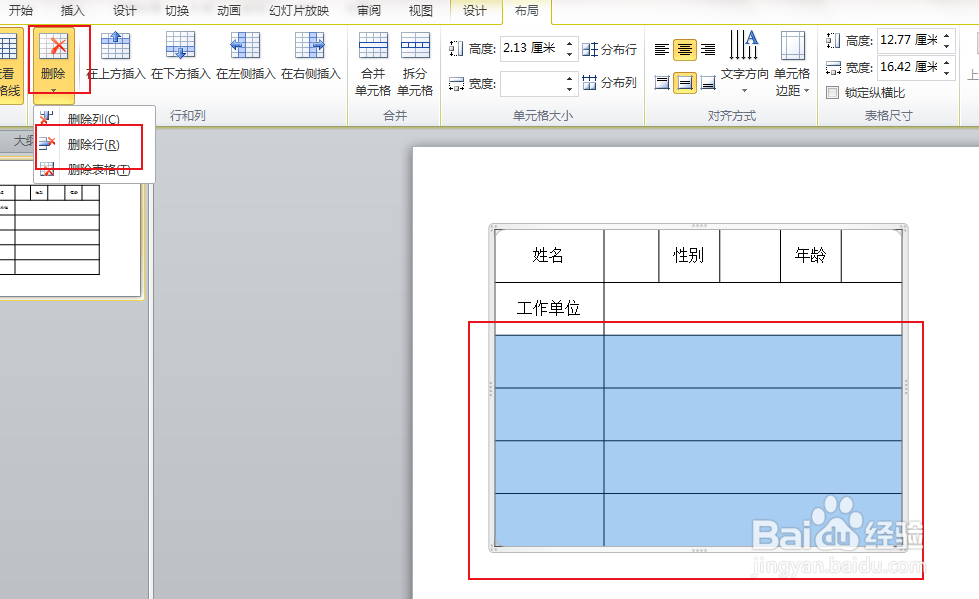
10、所有选中的行都被删除了。同样要删除多列,就选中要删除的全部列,点击删除列即可。

